Virtualbox虚拟机安装教程
2025-05-16 13:38:37
本版本针对虚拟机进行优化,将内存需求缩减至4G,如果出现上传速度低,可尝试将内存调整为8G。
如需增加单台虚拟机的总缓存容量,请新增虚拟硬盘,不要调整现有的缓存硬盘大小。
Vbox配置流程:
打开虚拟机软件,找到导入按钮,并选择下载好的OVA文件。(现在用ISO就可以,ova下架了)

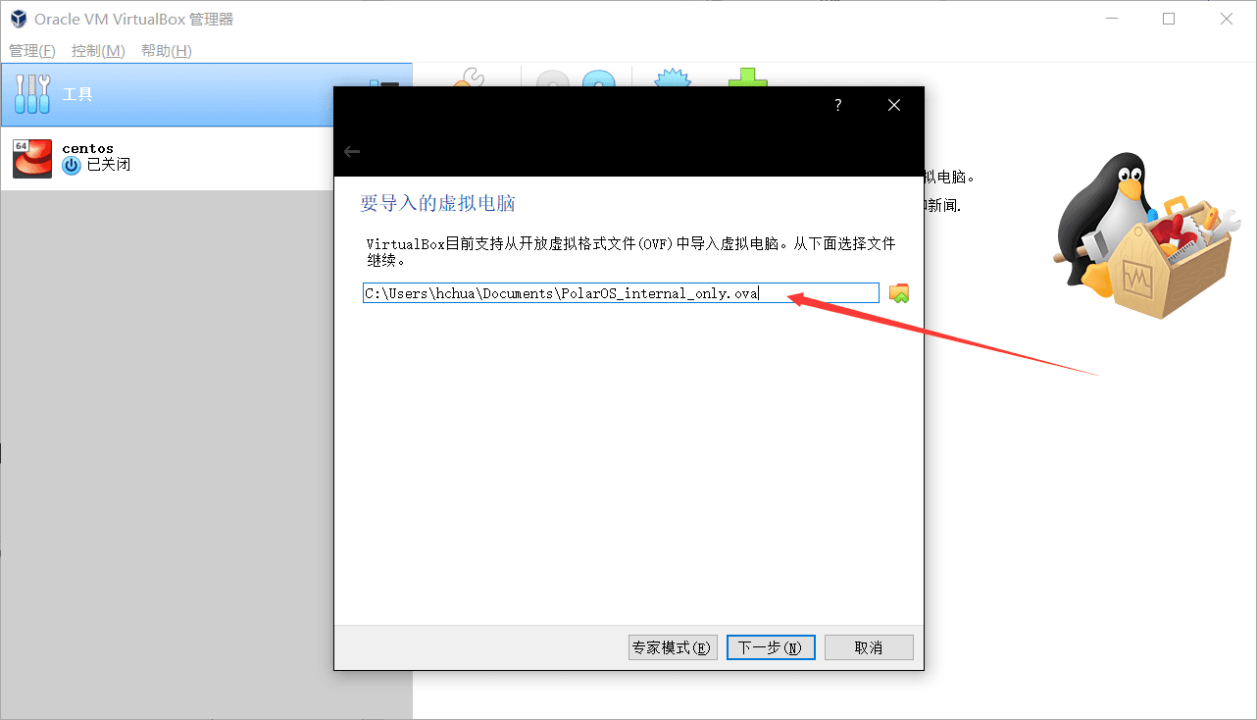
接着一路下一步,默认配置即可,点击导入。
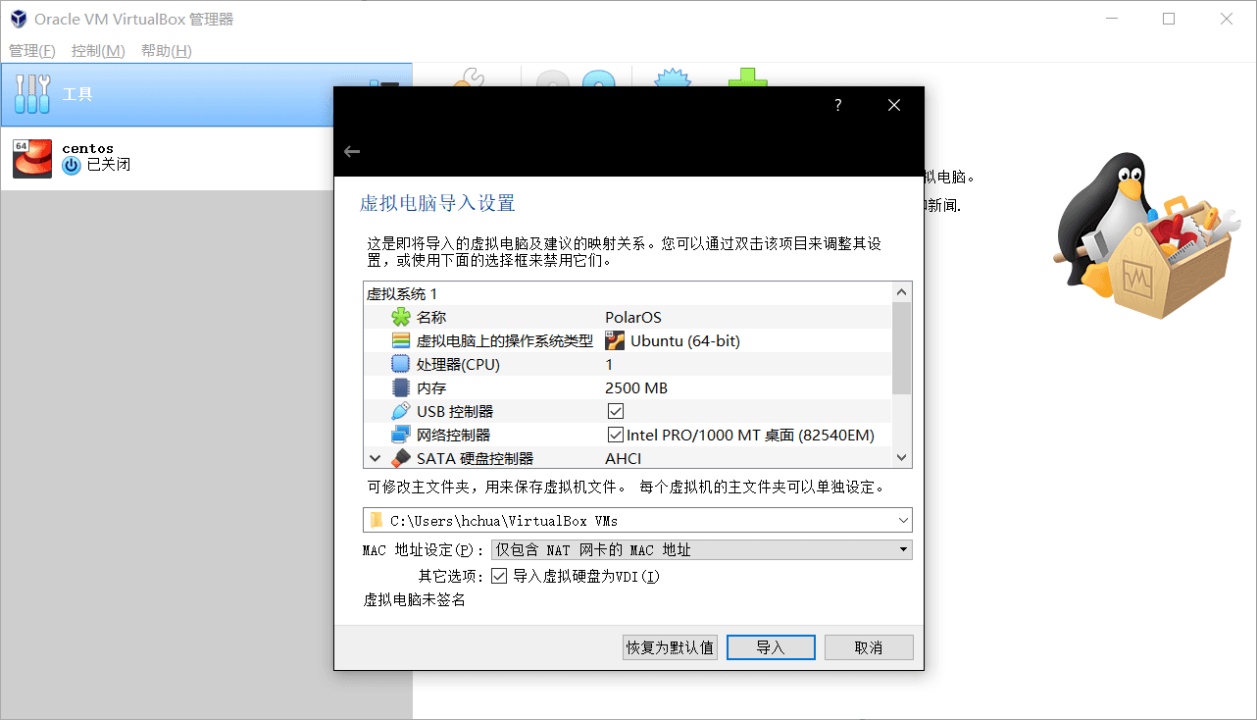
导入成功后,点击设置。
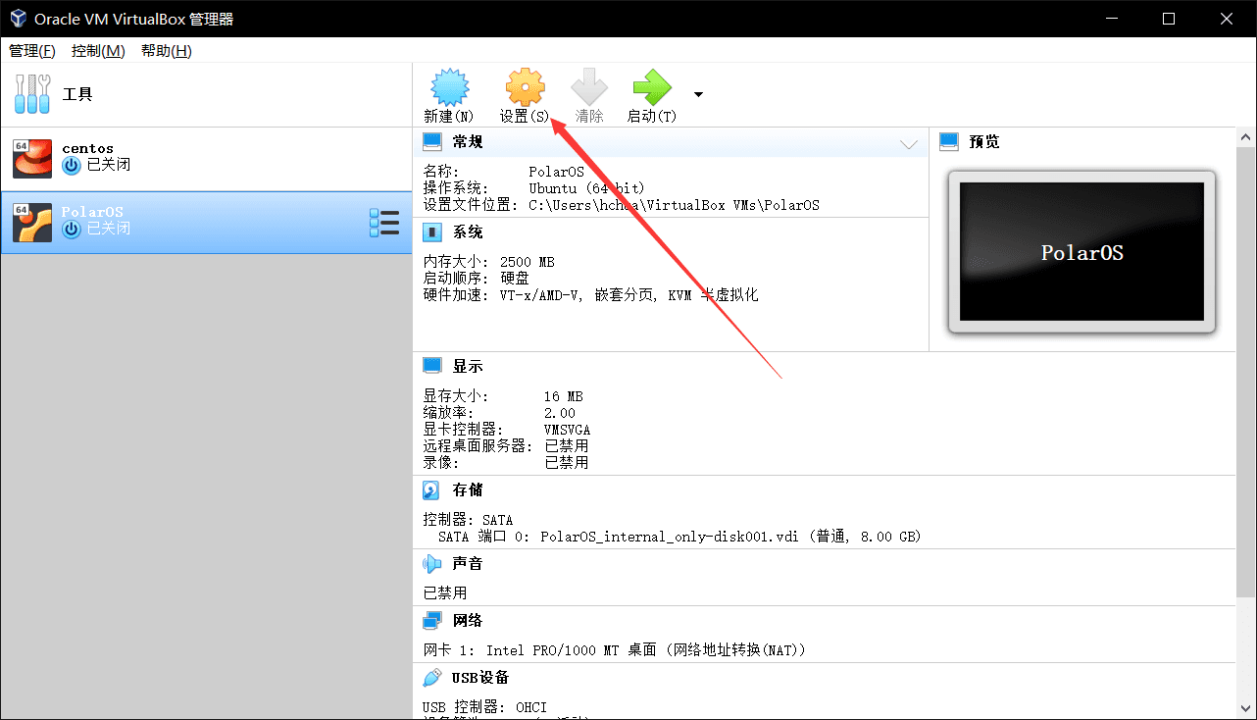
点击存储,点击下图右箭头的图标,新增缓存硬盘。
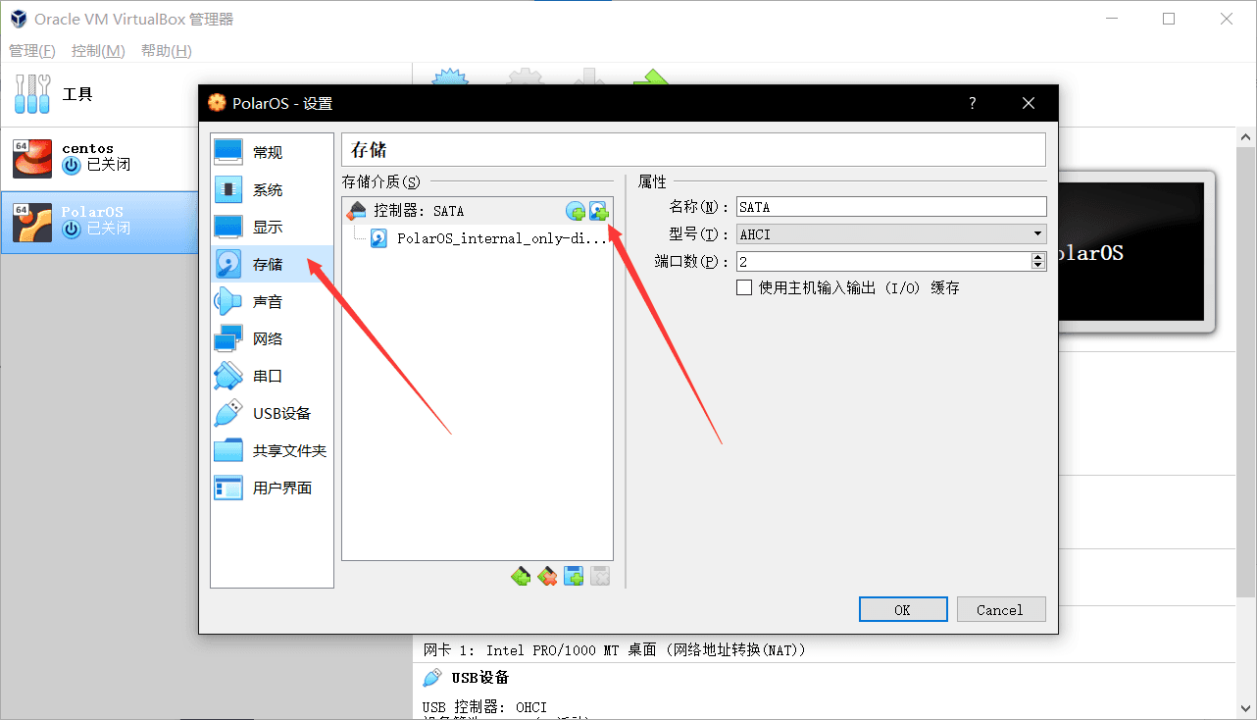
点击创建虚拟硬盘,如后续新增硬件,同样方式操作。

选择VDI
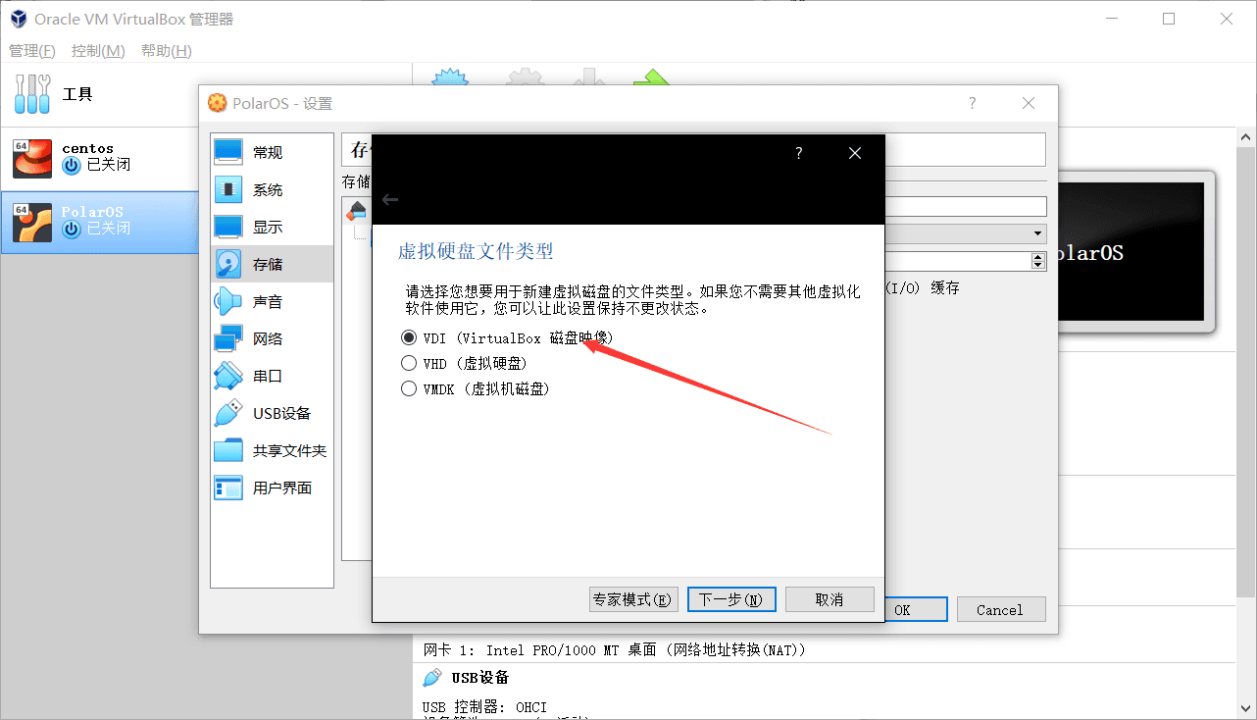
选择固定大小
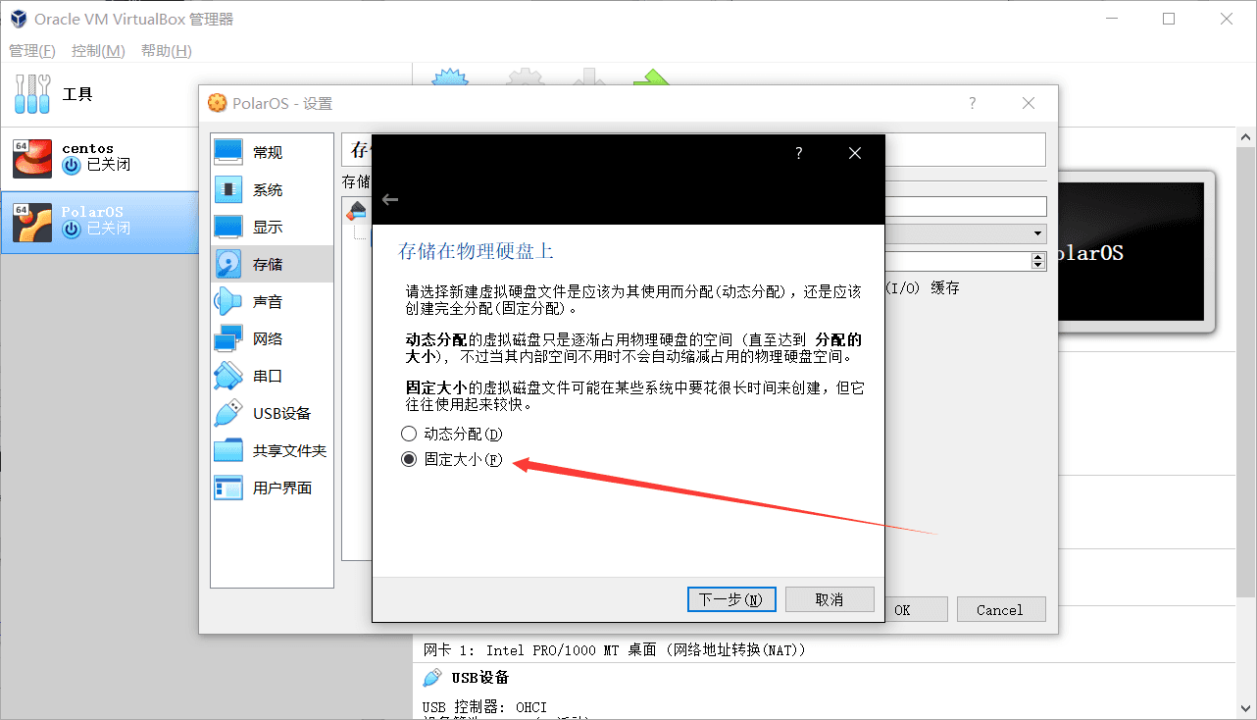
将大小调整至500G后,点击创建,这一步时间会比较久,需要耐心等待。
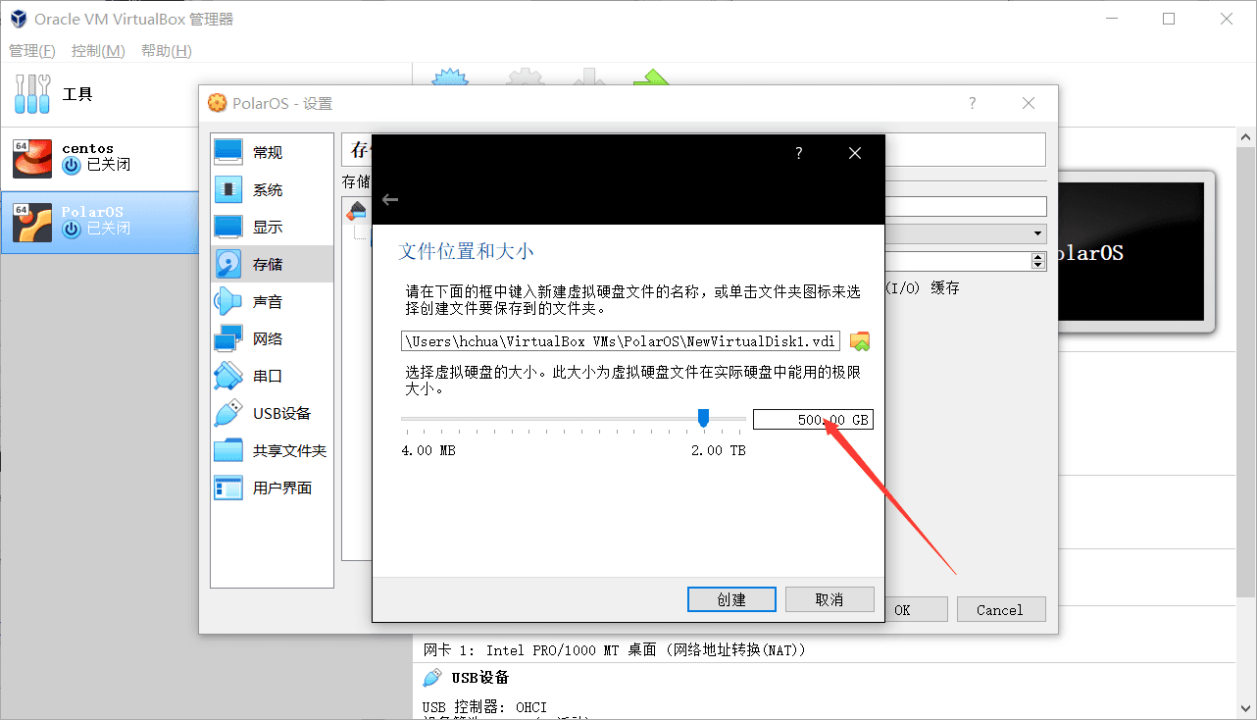
点击网络,将连接方式改为桥接网卡。
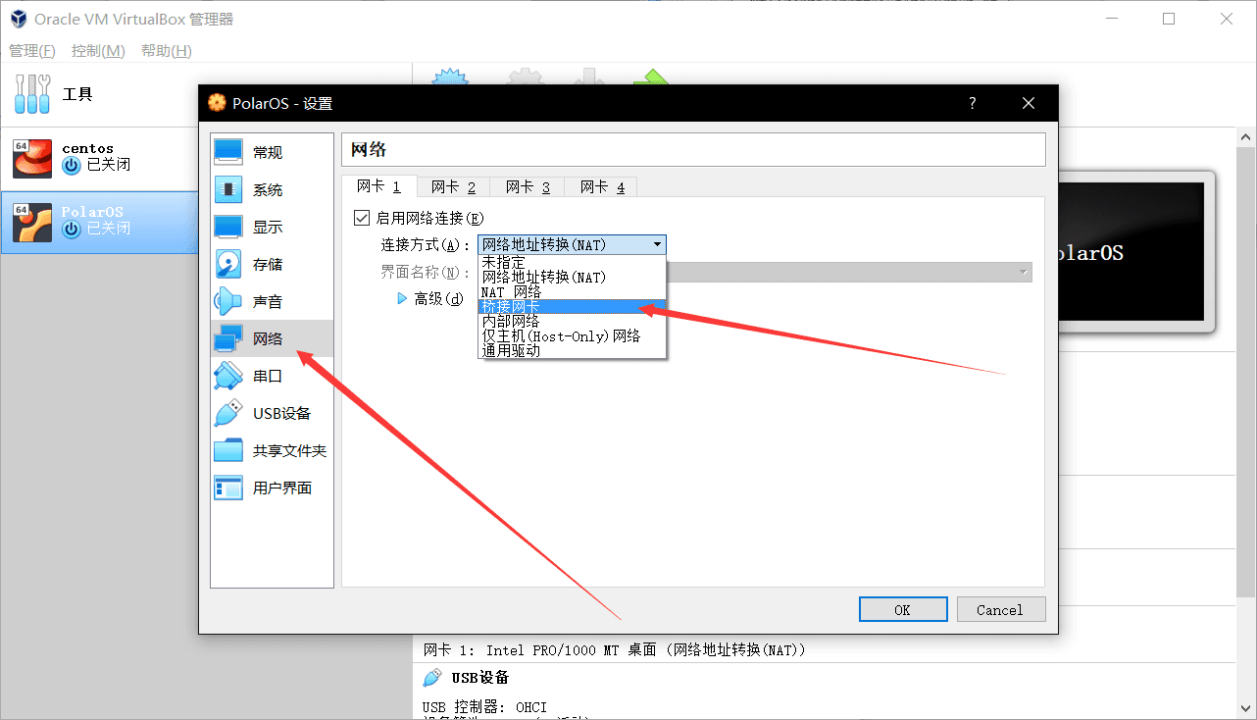
将上述配置完成后,点击下方OK保存。
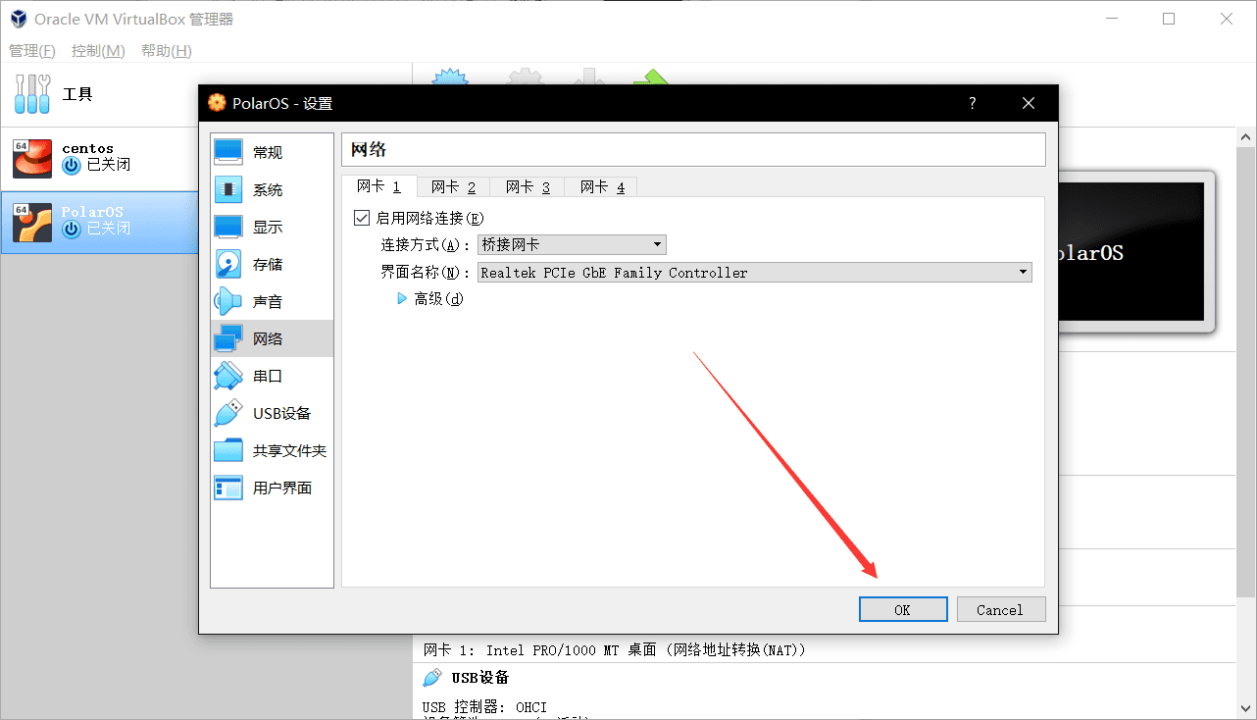
上述配置完成后,点击启动。
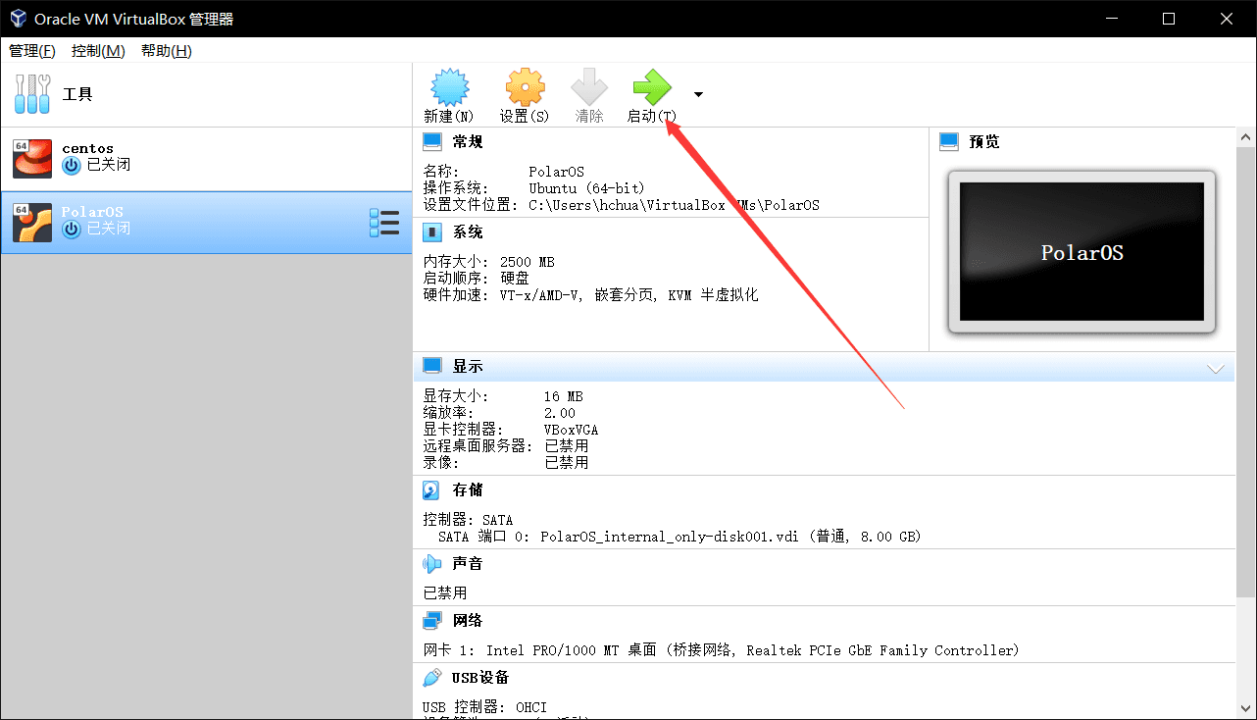
开机后选择刚导入的ova所在硬盘
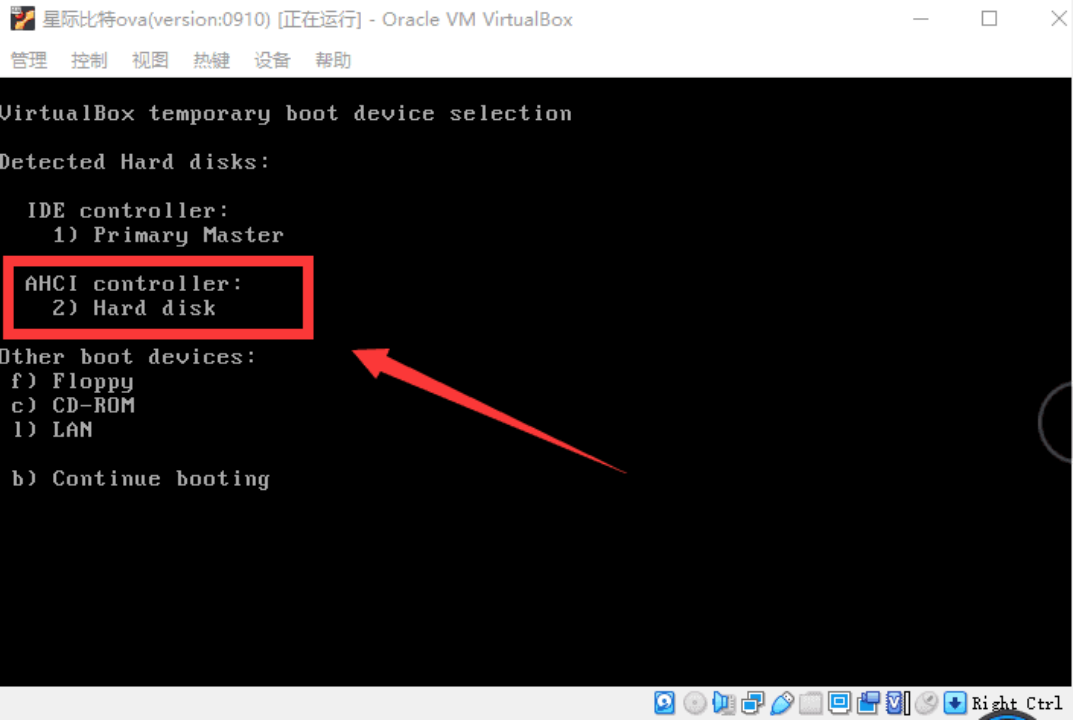
接下来是自动安装,无需任何操作。等待出现下图二维码,至此虚拟机创建完成。
打开点心云APP,点击扫描,扫描刚才的二维码即可绑定设备。